Of het nu een stuk papier is vol aantekeningen of een whiteboard vol met gekrabbelde ideeën: wil je die woorden niet gewoon kopiëren en ergens anders plakken? Het blijkt dat je dat kunt.
Er zijn allerlei apps en tools die handgeschreven tekst kunnen kopiëren, zodat je deze ergens anders kunt plakken. Dergelijke apps zijn zelden perfect – je kunt een paar eigenaardigheden verwachten, zoals vreemde opmaak of af en toe een typefout. Ze zijn echter behoorlijk goed, zelfs als je handschrift niet de beste is.
Ik heb bijvoorbeeld een heel vreselijk handschrift (zoals je snel zult zien). Dit maakt mij uniek gekwalificeerd om dergelijke apps te testen: als ze mijn kippenkrab aankunnen, kunnen ze waarschijnlijk ook de jouwe aan. Laten we erin duiken.
Kopieer handgeschreven tekst met elk Apple-apparaat
Als je een Apple-apparaat hebt, heb je geen app nodig om handschrift te kopiëren; je kunt gewoon een foto van het document maken. Houd vervolgens ingedrukt om de tekst op de afbeelding te kopiëren, op dezelfde manier als u op een webpagina zou sms’en.
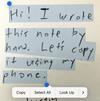
Vervolgens kunt u de tekst in de applicatie van uw keuze plakken.
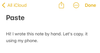
De resultaten zijn redelijk goed, hoewel je ze misschien moet verfijnen. En dit beperkt zich niet tot de iPhone: het werkt ook op je Mac. Open gewoon een afbeelding met handgeschreven tekst met de Preview-app; u kunt het manuscript kopiëren alsof het een andere tekst is.
Kopieer handgeschreven tekst met Microsoft Lens
Als je een Android-gebruiker bent of gewoon een oplossing wilt waarbij je de gewenste tekst niet handmatig hoeft te kopiëren, bekijk dan Microsoft Lens voor Android en iOS. Deze app is vooral een manier om documenten te scannen met je telefoon, maar biedt wel een tekstkopieertool.
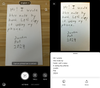
Aanraken Acties onderaan het scherm en gebruik vervolgens Bewaar de afgedrukte tekst voor extractie functie (dit is de standaardinstelling nadat u op tikt Acties.) Leg nu deze afbeelding vast: Lens vraagt u alles wat niet in het document staat bij te snijden en vervolgens de tekst voor u te extraheren. Aanraken Kopiëren en de tekst staat op uw klembord, klaar om in elke gewenste toepassing te plakken.
Kopieer handgeschreven tekst met Google Docs
Google Documenten kan handgeschreven tekst naar afbeeldingen converteren, zij het op een minder gestroomlijnde manier. U moet een foto maken en deze vervolgens uploaden naar Google Drive. Klik met de rechtermuisknop op de afbeelding in Google Drive en klik vervolgens op Openen met gevolgd Google documenten.
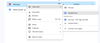
Er verschijnt een kort laadscherm, waarna u een nieuw document met afbeelding ziet. Onder de afbeelding ziet u de geëxtraheerde tekst.
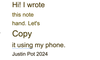
Het heeft natuurlijk een vreemde opmaak, maar het is perfect te doen. Dit is handig als u langere stukken tekst wilt extraheren en deze snel met andere mensen wilt delen. Je kunt het document eenvoudig splitsen (eventueel na een beetje opschonen).